Skype for Windows: 如何启用暗黑模式

了解如何在 Windows 11 计算机上轻松快速地启用 Skype 的暗黑模式,耗时不到一分钟。

如果 Skype 無法就您收到的消息提供一致的通知,請更新應用程序。運行過時的 Skype 版本可能會觸發各種故障。然後註銷您的帳戶,重新啟動應用程序並重新登錄。如果問題仍然存在,請執行下面列出的故障排除解決方案。
如果您阻止 Skype 在後台運行,如果您沒有收到任何通知,請不要感到驚訝。
轉到“設置”並選擇“隱私”。
然後,在應用程序權限(左窗格)下,轉到後台應用程序並打開讓應用程序在後台運行的選項。
但是,如果您不想讓所有應用程序都在後台運行,則可以僅啟用特定應用程序。向下滾動以選擇可以在後台運行的應用程序並打開 Skype。
確保您允許來自 Skype 的所有通知。
導航到設置並選擇系統。
然後單擊通知和操作。
啟用允許您從應用程序和其他發件人獲取通知的選項。
向下滾動並確保允許 Skype 向您發送通知。如果在最近視圖下找不到 Skype,請按名稱對列表進行排序。
此外,轉到 Skype 設置並檢查您當前的應用程序通知設置。確保您感興趣的操作可以在您的桌面上觸發通知。
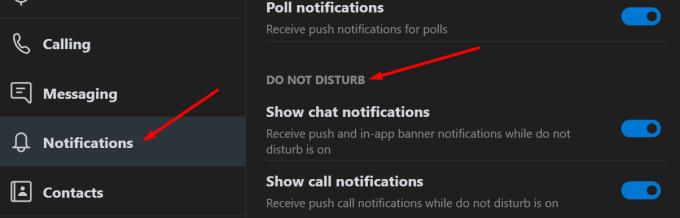
如果您經常使用“請勿打擾”,您可以將應用設置為即使在此模式打開時也顯示某些通知類別。
您的 Focus Assist 設置可以覆蓋您的 Skype 通知設置。例如,您可能已經啟用了某些自動規則,這些規則會在特定時間內阻止所有通知。或者 Skype 通知可能不在您的優先級列表中。
將 Focus Assist 設置為Off並禁用所有自動規則。現在檢查 Skype 是否可以成功向您發送通知。
請記住,如果您禁用 Focus Assist,您將收到來自您的應用和聯繫人的所有通知。這可能會分散您的注意力。
完全退出Skype。您可以通過在任務管理器中結束與 Skype 相關的進程來做到這一點。或者您可以右鍵單擊任務欄中的 Skype 並選擇退出。
然後在 Windows 搜索欄中鍵入%appdata%\microsoft。按 Enter。
找到Skype for Desktop 文件夾。右鍵單擊它並將其重命名為 Skype for Desktop_old。
再次啟動 Skype 並檢查通知問題是否已解決。
如果 Skype 通知在 Windows 10 上不起作用,請檢查您的應用和系統通知設置。確保允許該應用向您發送通知。重置本地 Skype 設置也可能有所幫助。
你設法解決了這個問題嗎?在您的情況下,是什麼阻止了 Skype 通知?在下面的評論中加入對話。
了解如何在 Windows 11 计算机上轻松快速地启用 Skype 的暗黑模式,耗时不到一分钟。
過時的 Skype 版本或損壞的 Skype 應用程序數據可能會迫使應用程序不斷地將您註銷。更新應用程序以解決問題。
快速比較 Skype for iOS 和 FaceTime,以確定哪一款是 iPhone 和 iPad 等 iOS 設備的最佳視頻通話應用。
快速創建 Skype 投票以結束任何討論。看看它們是多麼容易創建。
當您主動使用第三方應用程序時,它們可能會自動更改您的 Skype 狀態。檢查您的設置以解決問題。
如果 Skype for Business 一直說找不到 Skype for Business 服務器,這裡有一些解決問題的建議,幫助您快速恢復正常。
解決 Skype 無法發送或接收消息的問題,檢查連接、更新應用程式和設置。
Zoom 和 Skype 是兩個最好的專業視頻通話服務。閱讀下面的比較以找到更適合您的軟件。
了解如何在 Windows 版 Skype 中啟用或禁用閱讀回執,以提高您的聊天體驗。
在本指南中,將向您展示如何在 Office Online 中與 Skype 聊天
Skype 現在允許您在 Android 和 iOS 上共享您的移動屏幕,以及如何在移動設備上使用該功能。
TwinCam for Skype 讓您可以使用手機、平板電腦或筆記本電腦上的攝像頭為視頻通話添加第二個攝像頭。詳情在這裡。
Skype 的最佳功能之一是能夠在通話時共享屏幕。這也非常簡單,這就是方法。首先,您需要在通話中
在視頻通話期間模糊 Skype 背景對於保持商務形象至關重要。繼承人如何做到這一點。
許多沒有在桌面應用程序上收到任何联系請求的 Skype 用戶實際上在 Skype for Mobile 上找到了通知。
隨著 Zoom 的出現,Skype for Business 正走向技術墓地。對許多人來說,這不是新聞。在過去的幾年裡,Skype
如果您無法看到 Skype 群組通話中的所有參與者,請啟用大網格選項。如果問題仍然存在,請重新安裝應用程序。
在過去的幾年裡,微軟似乎將更開放的開發方法與其成功的 Windows 7 營銷結合起來,同時也
要將用戶從 Skype for Business 遷移到 Microsoft Teams,請轉到管理中心,選擇組織範圍的設置並進行 Teams 升級。
如果您的设备出现错误或崩溃,请按照 Windows 11 中系统还原的步骤,将您的设备恢复到先前版本。
如果你在寻找最佳的Microsoft Office替代品,这里有六个优秀的解决方案供你参考。
本教程向您展示如何创建一个 Windows 桌面快捷方式图标,该图标打开一个命令提示符到特定文件夹位置。
在Microsoft Windows中右键单击应用程序图标时,“以不同用户身份运行”选项缺失?您可以使用这些方法来启用它。
不想让其他人在您离开时访问您的计算机?尝试这些有效的锁定Windows 11屏幕的方法。
如果您的计算机在安装最近的Windows更新后出现问题,请了解几种修复损坏的Windows更新的方法。
你是否在尝试找出如何在Windows 11中将视频设置为屏幕保护程序。我们揭示了如何使用一种适用于多种视频文件格式的免费软件来实现。
您在 Windows 11 中的旁白功能烦吗?了解如何通过多种简单方法禁用旁白声音。
想要在 Windows 11 PC 上禁用删除确认对话框吗?请阅读本文,了解各种方法。
维护多个电子邮件收件箱可能很痛苦,特别是当您有重要邮件同时到达时。本文将介绍如何在PC和Apple Mac设备上将Microsoft Outlook与Gmail同步的简单步骤。


























